PDF 파일을 iPhone iBook으로 전송하는 4 가지 방법
점점 더 많은 사람들이 eBook을 읽는 데 익숙합니다.진짜 책보다 훨씬 편리하기 때문에 휴대 전화에서. iPhone 사용자의 경우, iBooks를 사용하면 실제로 즐겨 찾는 텍스트를 다운로드하고 쉽게 읽을 수 있습니다. 때때로 사람들은 iPhone iBooks로 PDF 파일 전송 나중에 친구와 읽고 공유 할 수 있습니다. 이 기사에서는 iPhone Xs / Xs Max / XR / X / 8 / 7 / 6 / 5 또는 iPad에서 iBooks에 텍스트 파일을 빠르게 추가 할 수있는 4 가지 방법을 설명합니다.

방법 1 : iTunes를 사용하여 PDF를 iBooks로 복사
- iTunes를 실행하고 iPhone 또는 iPad를 컴퓨터에 연결하십시오. 기기가 인식되면 '책'을 탭합니다.
- PDF 파일을 찾고 iTunes 책 보관함으로 10 개를 드래그하십시오.
- iTunes의 결과 전화 화면에서 북 탭을 클릭하십시오.
- 책 동기화 확인란을 선택하고 모든 책을 동기화하거나 선택한 책을 동기화하도록 선택하고 "적용"을 클릭하여 iPhone에 파일을 성공적으로 추가 할 수 있습니다.

방법 2 : iTunes가없는 iPhone iBooks로 PDF 전송
일부 사용자는 iTunes가 가끔 가져올 수 없다고 말했습니다.알 수없는 오류로 인해 iPhone에 파일을 보냅니다. 다른 사람들은 PDF를 아이튠즈로 아이북에 전송할 때 데이터가 손실되었다고 불평했다. 이러한 불편 함을 피하기 위해 iTunes 제한없이 파일을 iPhone 및 iPad로 복사 할 수있는 다양한 iOS 파일 관리 도구 인 Tenorshare iCareFone을 사용할 수 있습니다.
- Tenorshare iCareFone을 컴퓨터에서 다운로드하여 실행하십시오. 메인 인터페이스에서 "File Manager"를 선택하십시오. 소프트웨어에서 관리 할 파일 유형을 표시하고 "iBooks"를 클릭하십시오.
- 이제 몇 가지 옵션을 볼 수 있습니다. "가져 오기"를 클릭하면 iPhone에 쉽게 문서를 추가 할 수 있습니다.


방법 3 : AirDrop을 사용하여 PDF를 iPhone으로 전송
Mac을 사용하는 경우 AirDrop을 사용하여 Mac에서 iPhone 또는 iPad로 PDF 파일을 이동할 수 있으며 장치가 Wi-Fi에 연결되어 있는지 확인하십시오.
- 메뉴 막대에서 "이동"을 선택하고 목록에서 "AirDrop"을 선택하십시오.
- iPhone에서 iPhone 또는 iPad의 하단 베젤 위로 스 와이프하여 제어 센터를 시작하고 Wi-Fi, Bluetooth 및 AirDrop을 켜십시오.
- Finder에서 'AirDrop'을 탭하십시오. 인근 AirDrop 사용자를 표시하므로 목록에서 iPhone을 선택하십시오.
- PDF를 메뉴의 필요한 아이콘으로 드래그하십시오. 그것은 귀하의 iBooks에 표시됩니다.



방법 4 : iCloud를 통해 EPUB / PDF 북을 iPhone iBook에 추가
- Finder에서 iCloud Drive로 이동하여 엽니 다.
- Mac에서 PDF 파일을 찾아서 드롭 존으로 드래그하십시오.
- 그런 다음 iOS 장비에서 iCloud로 이동하여 활성화하십시오.
- iCloud를 실행하면 iBooks 앱을 사용하여 파일을 열 수 있습니다. PDF를 저장하려면 iCloud에서 다운로드하십시오.
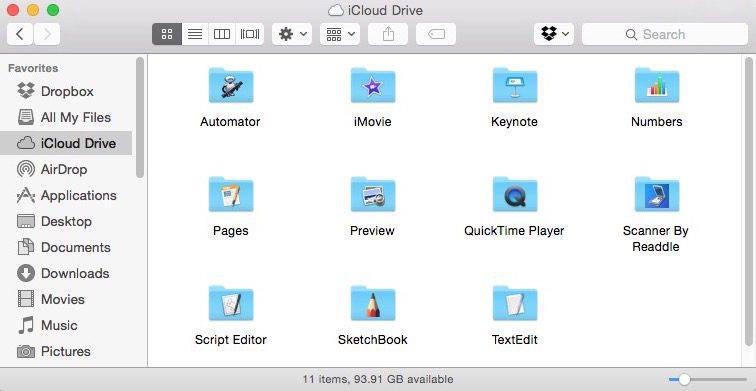

이제 PDF를 iBooks로 가져 오는 방법을 알아야합니다.iPhone Xs / Xs Max / XR / X / 8 / 7 / 7 Plus / SE / 6s / 6s Plus / 6 / 5s / 5. 음악, 사진 또는 비디오와 같은 다른 파일을 전송하려는 경우에도 Tenorshare iCareFone이 최선의 선택 일 수 있습니다.









